随着科技的不断发展,如今手机已经成为人们生活中必不可少的一部分,有时候我们想要在更大的屏幕上观看手机上的内容,这时候就可以考虑将手机画面投影到电脑上。通过一些简单的方法和工具,我们就能轻松实现手机投影到电脑的操作。接下来我们就来了解一下具体的方法和步骤。
手机投影到电脑的方法
具体步骤:
1.打开安卓手机连接上无线网络,打开电脑也连接上网络,注意两个设备要连接同一个局域网才可以。
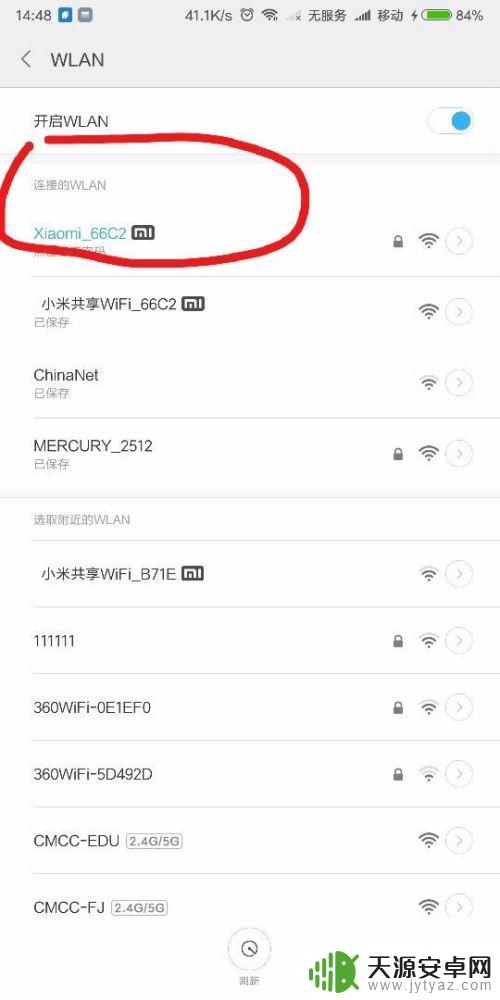
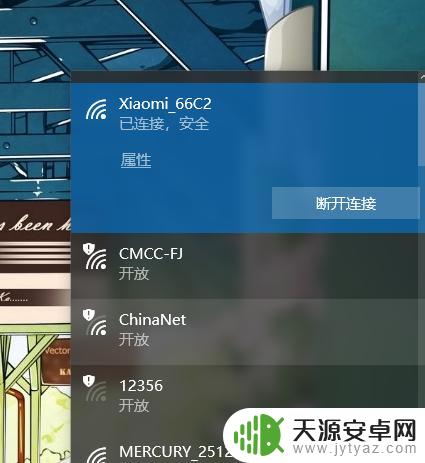
2.打开电脑,菜单键进入设置界面。进入显示设置,找到投影到这台电脑,选择所有位置都可用,按确定并记住电脑的名字。
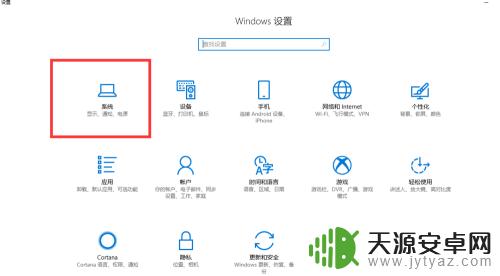
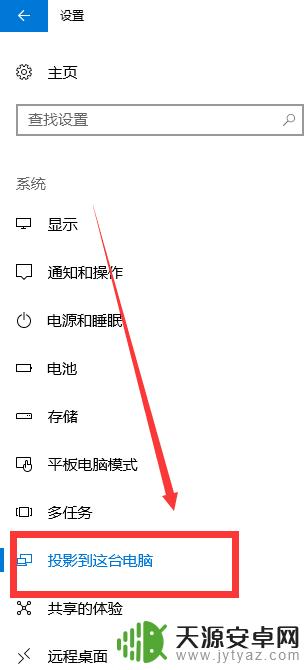
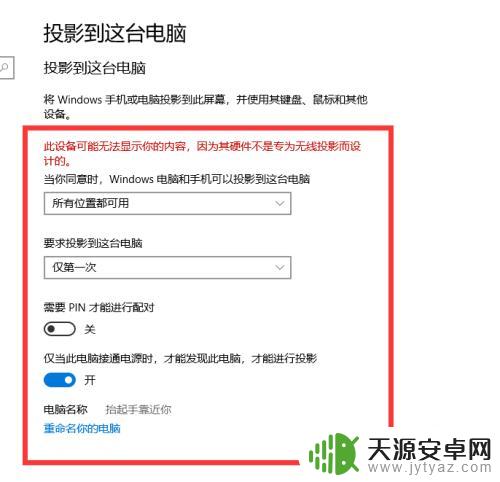
3.打开安卓手机,进入设置界面。点击更多连接方式,选择无线显示,打开无线显示,在列表的无限显示设备名单选择要显示的电脑名字。
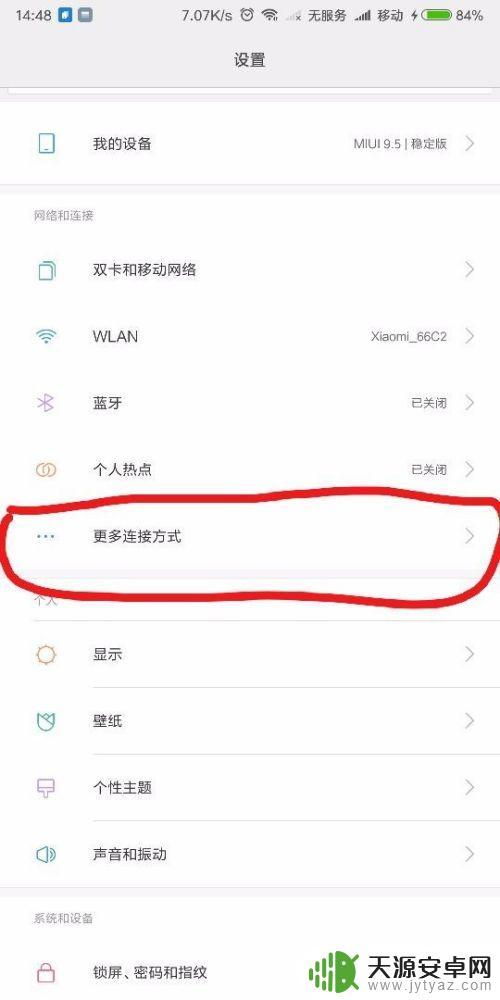
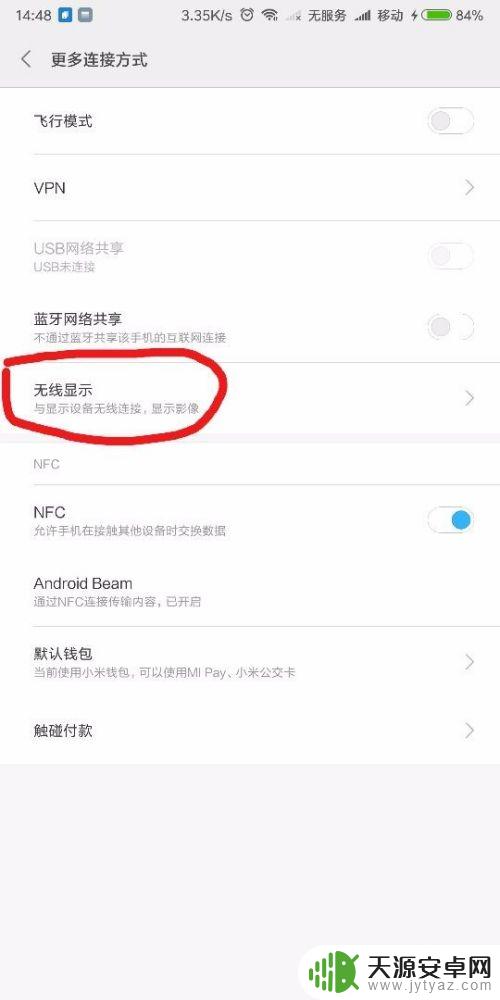
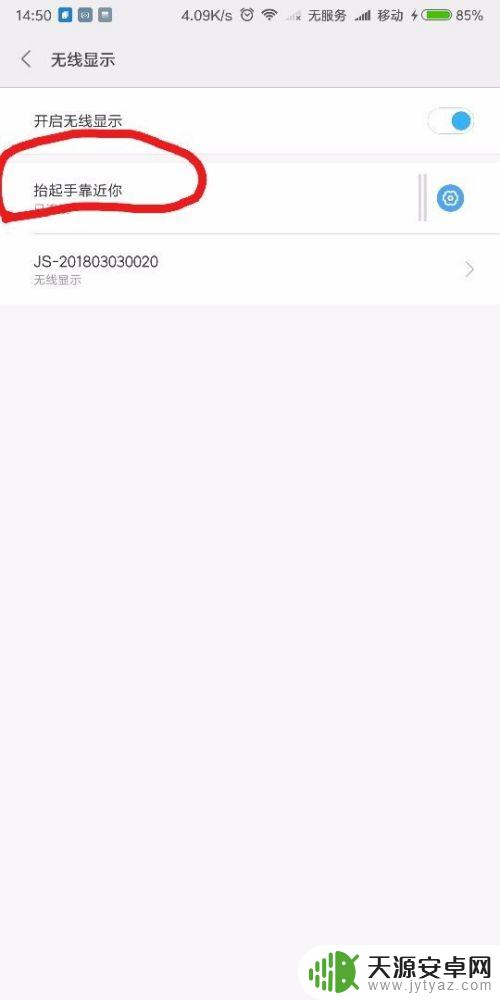
4.点击电脑名字,手机开始进行无限投影,可以看到电影显示手机的信息,等待片刻即可投影完成。
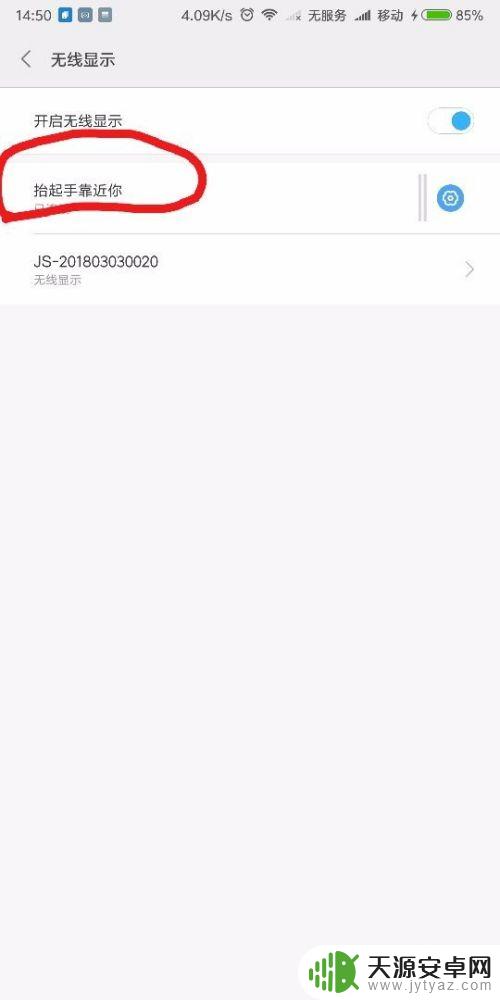

5.投影成功之后,可以看到手机的画面已经实时投影到电脑屏幕上了。但由于手机是竖屏显示,电脑的画面不能全满,这时候把手机设置成横屏显示即可
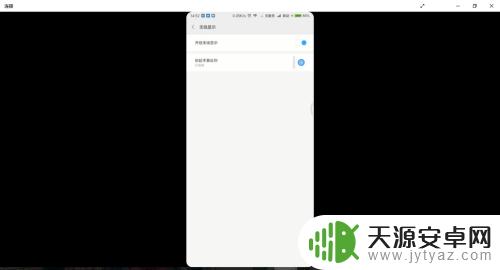

6.打开视频或者游戏,就可以邀请朋友来一睹你超高的游戏技术了。同时还有实时的游戏音效传播,更大的屏幕带来更好的体验。

以上就是手机屏幕投射到电脑的全部内容,请根据小编的方法来解决这个问题,希望对大家有所帮助。










